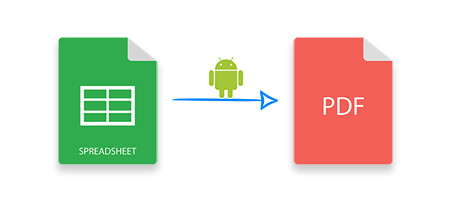
V různých případech může být nutné sdílet soubory aplikace Excel přes internet. Abyste se vyhnuli manipulaci, je osvědčeným postupem tyto soubory před sdílením převést do formátu PDF. V tomto článku se tedy dozvíte, jak převést soubory Excel XLSX nebo XLS do PDF v aplikacích pro Android. Kromě toho bude také probráno přizpůsobení převodu Excelu do PDF.
- Převod knihovny Android pro Excel do PDF
- Převeďte Excel XLSX nebo XLS do PDF
- Excel do PDF s dalšími možnostmi
- Získejte bezplatnou licenci API
Knihovna převodníků Android Excel do PDF
K převodu tabulek Excelu do PDF použijeme Aspose.Cells pro Android přes Javu. Je to knihovna pro Android s bohatými funkcemi, která vám umožní bezproblémově vytvářet, upravovat a převádět soubory Excel XLSX/XLS. Knihovnu si můžete buď stáhnout, nebo ji nainstalovat pomocí následujících konfigurací v build.gradle.
maven {
url "https://repository.aspose.com/repo/" }
compile (
group: 'com.aspose',
name: 'aspose-cells',
version: '21.3',
classifier: 'android.via.java')
Převeďte Excel XLSX nebo XLS do PDF v Androidu
Níže jsou uvedeny kroky k převodu souboru Excel XLSX do formátu PDF v systému Android.
- Vytvořte objekt třídy Sešit a inicializujte jej s cestou k souboru aplikace Excel.
- Uložte soubor Excel jako PDF pomocí metody Workbook.save(String, SaveFormat).
Následující ukázka kódu ukazuje, jak převést soubor XLSX do PDF v systému Android.
// Vytvořte sešit pro načtení souboru aplikace Excel
Workbook workbook = new Workbook("Book1.xlsx");
// Uložte dokument ve formátu PDF
workbook.save("Excel-to-PDF.pdf", SaveFormat.PDF);
Android Excel do PDF s dalšími možnostmi
Můžete také ovládat převod Excel do PDF a přizpůsobit převedený PDF podle potřeby. Můžete například definovat shodu s PDF, počet stránek na list, styl mřížky, rozsah listů, které se mají převést, atd. K dosažení tohoto cíle poskytuje Aspose.Cells třídu PdfSaveOptions. Následují kroky, jak přizpůsobit převod XLSX/XLS na PDF.
- Načtěte soubor Excel pomocí třídy Sešit.
- Vytvořte instanci třídy PdfSaveOptions.
- Nastavte požadovanou možnost, jako je soulad s PDF, pomocí metody PdfSaveoptions.setCompliance(PdfCompliance).
- Uložte soubor Excel jako PDF pomocí metody Workbook.save(String, PdfSaveOptions).
Následující ukázka kódu ukazuje, jak přizpůsobit převod Excelu na PDF v Androidu.
// Vytvořte sešit pro načtení souboru aplikace Excel
Workbook workbook = new Workbook("Book1.xlsx");
// Vytvořte možnosti PDF
PdfSaveOptions options = new PdfSaveOptions();
options.setCompliance(PdfCompliance.PDF_A_1_A);
// Uložte dokument ve formátu PDF
workbook.save("Excel-to-PDF.pdf", options);
Získejte bezplatnou licenci API
Můžete požádat o bezplatnou dočasnou licenci k používání API bez omezení hodnocení.
Závěr
V tomto článku jste se naučili, jak převést soubory Excel XLSX nebo XLS do PDF z aplikací pro Android. Dále jste viděli, jak přizpůsobit převod Excelu do PDF pomocí různých možností. Více o Aspose.Cells pro Android můžete prozkoumat prostřednictvím Java pomocí dokumentace. V případě jakýchkoliv dotazů nás neváhejte kontaktovat prostřednictvím našeho fóra.